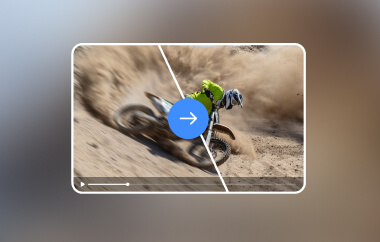Đối với người sáng tạo, biết cách thêm nhạc vào video YouTube có thể biến những thước phim cơ bản thành những thước phim hoàn chỉnh và chuyên nghiệp. Cho dù bạn đang trau chuốt một video hướng dẫn, tải lên vlog hàng ngày hay tạo một video quảng cáo, một bản nhạc nền phù hợp sẽ giúp thông điệp của bạn được lan tỏa tốt hơn. Hướng dẫn này sẽ phân tích các cách khác nhau để thêm nhạc trên máy tính, trên thiết bị di động, hoặc thậm chí sau khi tải lên, cùng với cách tìm các bản nhạc giúp kênh của bạn an toàn trước các khiếu nại bản quyền.
Phần 1: Cách thêm nhạc vào video cho YouTube
Nếu bạn muốn biết cách thêm âm thanh vào video YouTube trước khi tải lên, việc sử dụng một trình chỉnh sửa video đáng tin cậy là điều quan trọng. Để làm được điều này, AVAide Video Converter là một lựa chọn hàng đầu. Nó cho phép bạn thêm nhạc vào video chỉ với một cú nhấp chuột, không cần các bước phức tạp hay trì hoãn. Bạn có thể mong đợi chất lượng âm thanh đầu ra cao, không bị trễ, và nó hỗ trợ nhiều định dạng và codec âm thanh. Hơn nữa, MV Maker tích hợp sẵn còn cung cấp cho bạn các bản nhạc âm thanh không bản quyền, vì vậy sản phẩm xuất ra của bạn sẽ sẵn sàng để đăng lên YouTube. Công cụ này là lựa chọn lý tưởng nếu bạn làm việc ngoại tuyến và muốn chỉnh sửa video hoàn hảo trước khi đăng.
Bước 1Tải xuống phiên bản mới nhất của công cụ này trên Windows hoặc Mac của bạn, làm theo quy trình cài đặt và thực hiện thiết lập.

TẢI VỀ MIỄN PHÍ Đối với Windows 7 trở lên
 An toàn tải
An toàn tải
TẢI VỀ MIỄN PHÍ Dành cho Mac OS X 10.13 trở lên
 An toàn tải
An toàn tảiBước 2Khởi chạy ứng dụng, nhấp vào + nút để tải video bạn muốn chỉnh sửa lên đây trước khi đăng lên YouTube.

Bước 3Trong Âm thanh, nhấp vào thả xuống nút và chọn Thêm bản âm thanh để đính kèm nhạc vào video YouTube của bạn. Lưu ý, bạn chỉ có thể tải nhạc đã tải xuống từ máy tính của mình lên.

Bước 4Sau khi thực hiện xong, hãy nhấp vào Chuyển đổi tất cả nút để xuất kết quả cuối cùng.

Phần 2: Cách thêm nhạc vào video YouTube
Làm thế nào để thêm nhạc vào video trên YouTube? Tin tốt là YouTube Studio cho phép bạn làm điều này mà không cần đến các công cụ của bên thứ ba. Cho dù bạn muốn tạo điểm nhấn, tăng tương tác hay chỉ đơn giản là thay thế cảnh quay câm, việc thêm nhạc có thể thổi hồn mới vào nội dung của bạn. Trình chỉnh sửa tích hợp của YouTube cho phép bạn chèn các bản nhạc được cấp phép trực tiếp từ Thư viện âm thanh, ngay cả trên các video được bật tính năng kiếm tiền. Chỉ cần lưu ý rằng Nhà sản xuất phim YouTube Chỉ khả dụng trên máy tính để bàn và cho video có thời lượng dưới sáu giờ. Hãy làm theo các bước dưới đây để thêm nhạc vào video một cách mượt mà và an toàn.
Bước 1Truy cập YouTube Studio, sau đó đăng nhập bằng tài khoản Google của bạn. Trên menu bên trái, nhấp vào Các nội dung và chọn video bạn muốn chỉnh sửa.
Bước 2Nhấp chuột Biên tập viên từ menu. Chọn Âm thanh tab để duyệt Thư viện âm thanh. Sử dụng bộ lọc tìm kiếm để thu hẹp lựa chọn của bạn và nhấp vào Chơi để xem trước bài hát. Khi bạn tìm thấy bài hát phù hợp, hãy nhấp vào cộng. Bản nhạc sẽ xuất hiện trong dòng thời gian của trình soạn thảo.
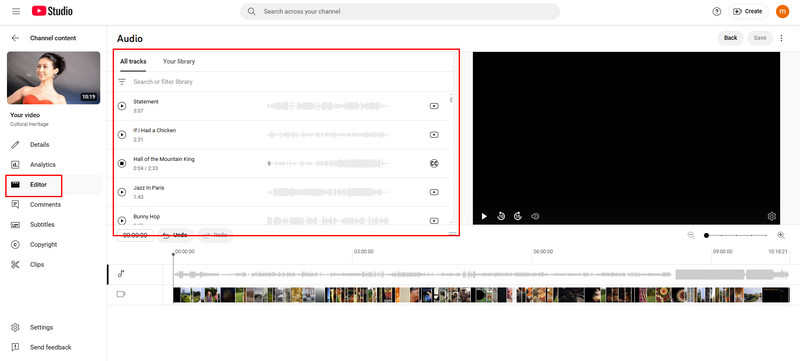
Bước 3Kéo bản nhạc để chọn thời điểm bắt đầu. Bạn có thể cắt phần đầu hoặc phần cuối bằng cách kéo các cạnh của hộp âm thanh. Sử dụng công cụ Thu phóng để căn thời gian chính xác hơn. Bạn cũng có thể thêm nhiều bài hát nếu cần.
Bước 4Sau khi điều chỉnh đường đua, hãy nhấp vào Cứu để áp dụng các thay đổi. Lưu ý rằng sau khi lưu, chỉnh sửa không thể hoàn tác bằng tính năng Hoàn nguyên về bản gốc kể từ tháng 6 năm 2025.
Tính năng này chỉ hoạt động trên máy tính để bàn và đối với video ngắn hơn sáu giờ. Bạn không thể sử dụng tính năng này trên ứng dụng YouTube dành cho thiết bị di động. Nếu video của bạn có hơn 100.000 lượt xem, bạn có thể không lưu được các thay đổi trừ khi bạn tham gia Chương trình Đối tác YouTube. Tin tốt là các bài hát từ Thư viện Âm thanh của YouTube hoàn toàn an toàn để sử dụng và có thể được thêm vào video được bật kiếm tiền.
Phần 3: Cách thêm nhạc vào video đã tải lên YouTube
Nếu bạn đang tìm cách thêm nhạc vào video YouTube đã tải lên, YouTube Studio cung cấp cho bạn tùy chọn chỉnh sửa mà không cần tải lại nội dung. Bạn có thể xóa bản nhạc hiện tại hoặc thay thế bằng bản nhạc mới từ Thư viện âm thanh của YouTube. Hãy làm theo các bước sau để cập nhật nhanh nhạc nền cho video của bạn.
Bước 1Truy cập YouTube Studio và đăng nhập. Từ menu bên trái, nhấp vào Các nội dung, sau đó chọn video bạn muốn cập nhật.
Bước 2Nhấp chuột Biên tập viên trong menu bên trái của trang chi tiết video. Thao tác này sẽ mở dòng thời gian chỉnh sửa.
Bước 3Tìm bản âm thanh được hiển thị trong dòng thời gian. Nhấp vào Ba chấm và Tẩy.
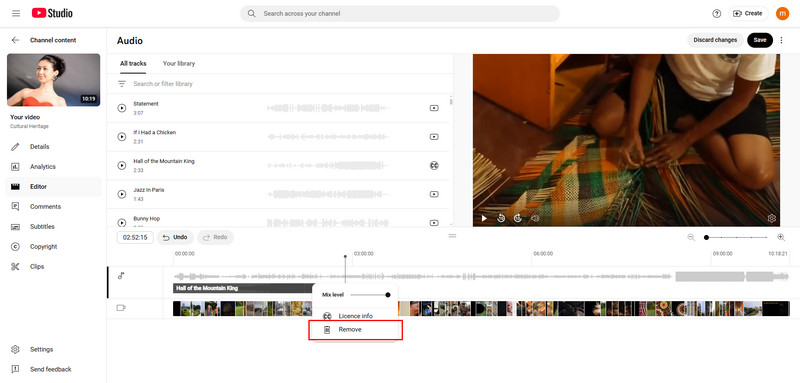
Bước 4Bấm vào Âm thanh tab, tìm kiếm qua Thư viện âm thanh và nhấp vào cộng bên cạnh bản nhạc bạn muốn. Kéo nó vào vị trí và cắt bớt nếu cần. Đánh dấu vào Cứu để áp dụng các thay đổi.
Việc chỉnh sửa nhạc này sẽ không được áp dụng ngay lập tức vì cần 12 giờ hoặc một ngày để xử lý. Do đó, bạn có thể bỏ qua quá trình chờ đợi bằng cách chỉnh sửa trước khi tải lên bằng một công cụ thay thế như AVAide.
Phần 4: Tôi có thể thêm nhạc vào video YouTube trên thiết bị di động không?
Nếu bạn đang di chuyển và muốn thêm nhạc vào video YouTube bằng điện thoại, đây là bản cập nhật mới nhất bạn cần biết. Theo những thay đổi gần đây nhất từ YouTube, bạn sẽ không thể thêm hoặc thay đổi bản nhạc trong ứng dụng YouTube dành cho thiết bị di động nữa. Tính năng chỉnh sửa này hiện chỉ khả dụng trên máy tính để bàn thông qua YouTube Studio.
Mặc dù thiết bị di động vẫn cho phép bạn tải lên, quản lý cài đặt và kiểm tra số liệu thống kê, nhưng tất cả các thao tác chỉnh sửa liên quan đến âm nhạc đều phải được thực hiện trên máy tính. Vì vậy, nếu bạn muốn chèn nhạc nền từ Thư viện âm thanh của YouTube, bạn sẽ cần chuyển sang máy tính để bàn. Nhưng nếu bạn thực sự muốn sử dụng thiết bị di động để chỉnh sửa video, thì ứng dụng của bên thứ ba như Capcut là một lựa chọn tốt.
Phần 5: Tìm nhạc không bản quyền cho video YouTube ở đâu
Để tìm hiểu cách thêm nhạc vào video YouTube mà không gặp vấn đề về bản quyền, hãy bắt đầu bằng cách sử dụng nhạc từ các nguồn đáng tin cậy và an toàn về mặt bản quyền. Thư viện âm thanh YouTube là một trong những lựa chọn dễ dàng và đáng tin cậy nhất. Thư viện này miễn phí, được tích hợp sẵn trong YouTube Studio và cho phép bạn sử dụng nhạc trên các video kiếm tiền mà không gặp bất kỳ rủi ro nào. Để có thêm nhiều bản nhạc đa dạng và chất lượng cao cấp, các dịch vụ như Epidemic Sound và Artlist cung cấp nhạc miễn phí bản quyền thông qua các gói đăng ký trả phí, với giấy phép rõ ràng để sử dụng trên YouTube. Các lựa chọn tiết kiệm hơn như Free Music Archive và Bensound cũng cung cấp nhạc miễn phí bản quyền, mặc dù một số bản nhạc yêu cầu ghi rõ nguồn. Sử dụng đúng nguồn sẽ đảm bảo video của bạn được bảo vệ khỏi các khiếu nại bản quyền mà vẫn có chất lượng âm thanh tuyệt vời.
Vì vậy, nếu bạn thích tải nhạc từ YouTube, khi đó bạn cần tìm một công cụ khác để thực hiện, nhưng hãy nhớ rằng khả năng video của bạn bị chặn sẽ cao hơn do luật bảo vệ bản quyền áp dụng cho âm nhạc.
Biết cách thêm âm thanh vào video trên YouTube có thể tạo ra sự khác biệt lớn trong cách nội dung của bạn được tiếp nhận. Cho dù bạn đang cải thiện nội dung tải lên mới, chỉnh sửa video hiện có hay chuẩn bị clip bằng các công cụ của bên thứ ba như AVAide Video Converternhạc nền phù hợp sẽ tăng thêm năng lượng, cảm xúc và tính chuyên nghiệp cho dự án của bạn.
YouTube cung cấp các tùy chọn tích hợp đơn giản thông qua Thư viện Âm thanh, trong khi các trình chỉnh sửa bên ngoài cho phép bạn kiểm soát tốt hơn trước khi tải lên. Chỉ cần nhớ sử dụng nhạc không vi phạm bản quyền và tuân thủ các hướng dẫn hiện hành của YouTube để kênh của bạn được bảo vệ và nội dung của bạn luôn được phát huy tối đa.
Hộp công cụ video hoàn chỉnh của bạn hỗ trợ hơn 350 định dạng để chuyển đổi với chất lượng không mất dữ liệu.
Chỉnh sửa video
- Video nâng cấp AI
- Xóa hình mờ khỏi video
- Xóa văn bản khỏi video
- Giảm tỷ lệ 4K xuống 1080p / 720p
- Loại bỏ tiếng ồn nền khỏi video
- Trình chỉnh sửa siêu dữ liệu MP4
- Làm sắc nét chất lượng video
- Đảo ngược video
- Sửa video chất lượng kém
- Xóa siêu dữ liệu khỏi video/âm thanh
- Video Camera trước Gương/Không Gương